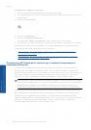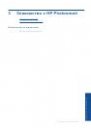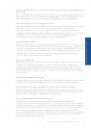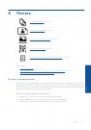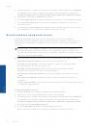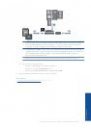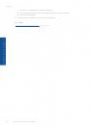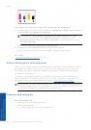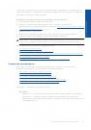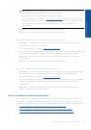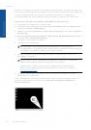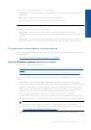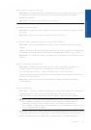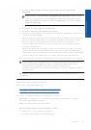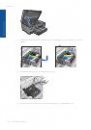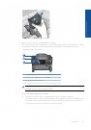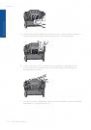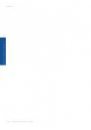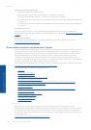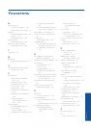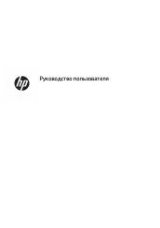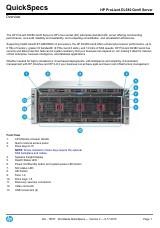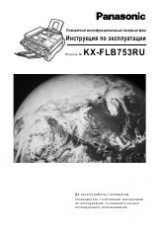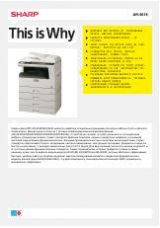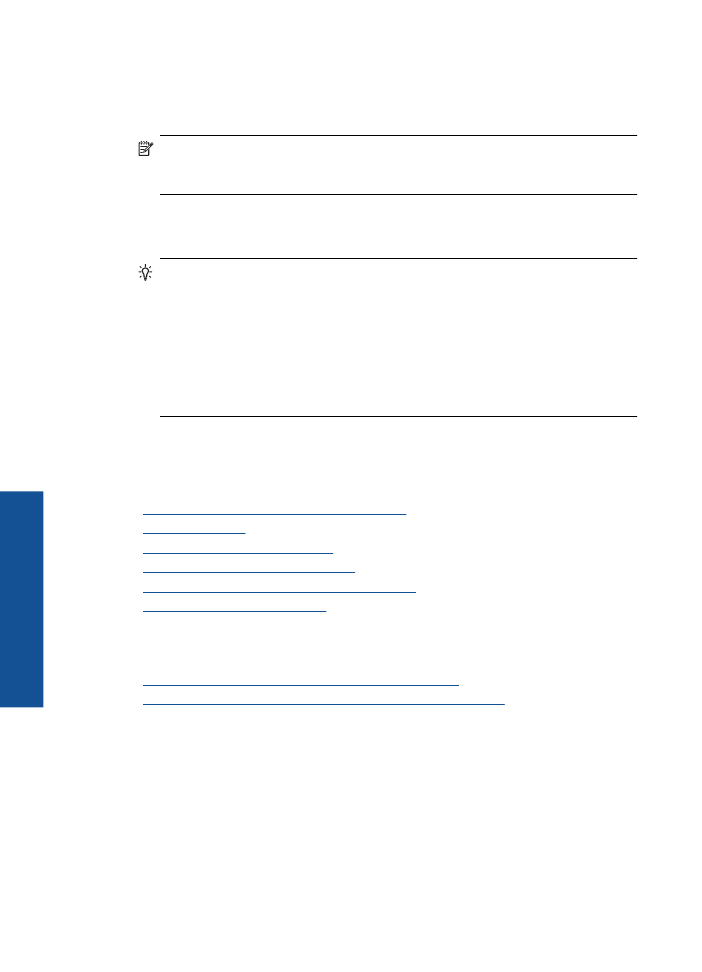
4.
Если требуется изменить параметры, нажмите кнопку, с помощью которой
открывается диалоговое окно Свойства.
В зависимости от используемой программы эта кнопка может называться
Свойства, Параметры, Настройка принтера, Принтер или Предпочтения.
Примечание.
При печати фотографии необходимо выбрать
определенный тип фотобумаги и параметр повышения качества
фотографии.
5.
Настройте необходимые для печати параметры с помощью функций, которые
доступны на вкладках Дополнительно, Профили печати, Возможности, и
Цвет.
Совет
Можно легко выбрать подходящие параметры печати с помощью
предварительно настроенных заданий на вкладке Профили печати.
Выберите тип задания на печать в списке Профили печати. Параметры по
умолчанию для данного типа задания на печать будут заданы и
перечислены на вкладке Профили печати. При необходимости можно
настроить параметры и сохранить нестандартные значения в виде нового
профиля печати. Чтобы сохранить нестандартный профиль печати,
выберите профиль и щелкните Сохранить как. Чтобы удалить профиль,
выберите его и щелкните Удалить.
6.
Нажмите OK для закрытия диалогового окна Свойства.
7.
Нажмите кнопку Печать или OK для начала печати.
См. также:
•
"Типы бумаги, рекомендуемые для печати" на стр. 22
•
•
"Просмотр разрешения печати" на стр. 43
•
"Использование профилей печати" на стр. 44
•
"Задание параметров печати по умолчанию" на стр. 45
•
"Остановка текущего задания" на стр. 125
Печать фотографий
•
"Печать фотографий, сохраненных на компьютере" на стр. 32
•
"Печать фотографий с карты памяти или накопителя USB" на стр. 34
Печать фотографий, сохраненных на компьютере
Как напечатать фотографию на фотобумаге
1.
Загрузите бумагу 13 x 18 см (5 x 7 дюймов) в лоток для фотобумаги или
полноразмерную фотобумагу в основной входной лоток.
2.
Сдвиньте направляющую ширины бумаги вплотную к краю стопки бумаги.
3.
В меню Файл используемой программы выберите Печать.
4.
Убедитесь, что устройство выбрано в качестве принтера.
Глава 6
32
Печать
Печать